国家水文水资源科学数据平台操作手册

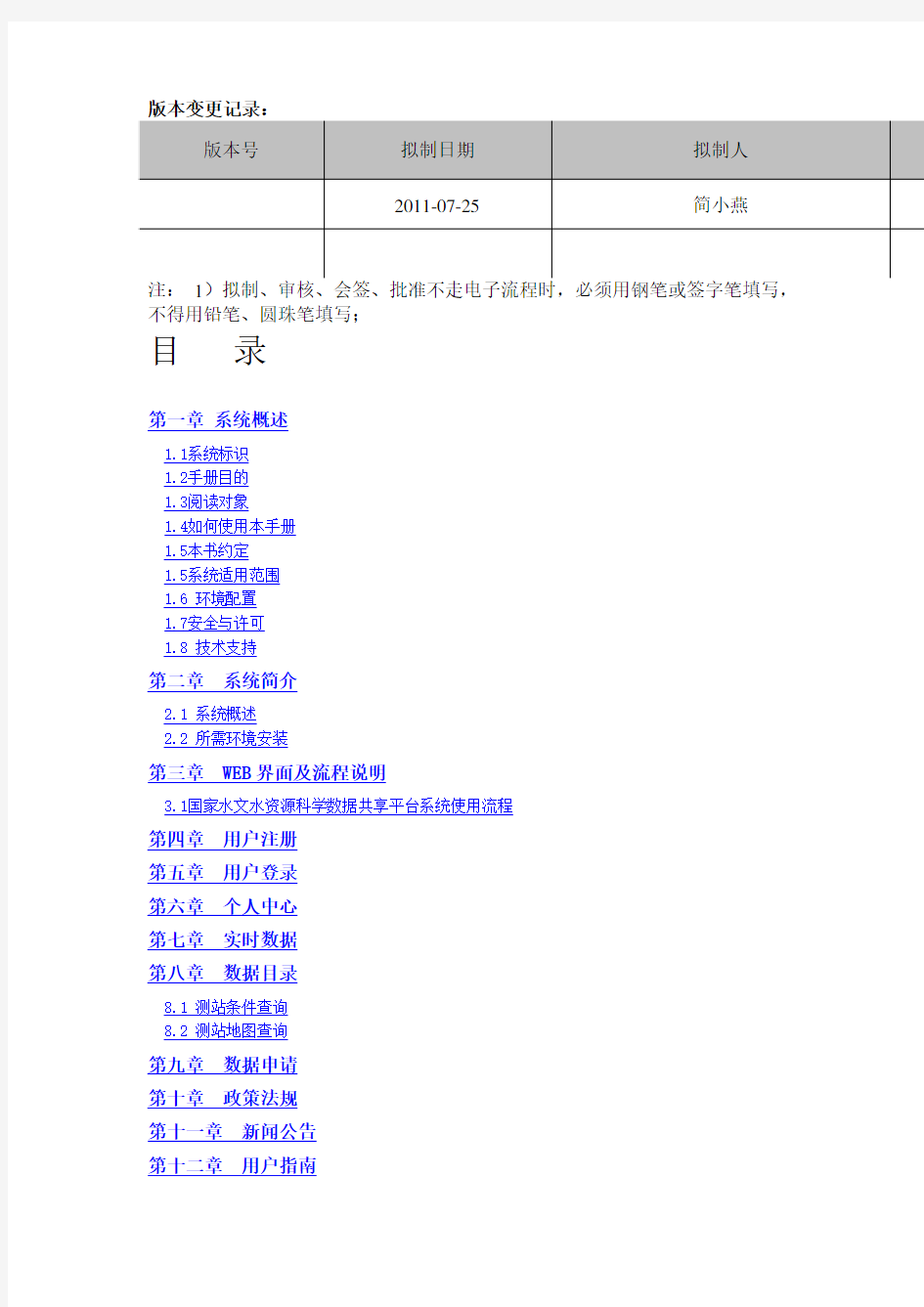
国家水文水资源科学数据平台共
享平台
用户操作手册
技术文件名称:国家水文水资源科学数据平台共享平台
用户操作手册
技术文件编号:
版本:V1.0
拟制简小燕
审核
会签
标准化
批准
中兴长天信息技术(南昌)有限公司
版本变更记录:
版本号拟制日期拟制人
2011-07-25简小燕
注:1)拟制、审核、会签、批准不走电子流程时,必须用钢笔或签字笔填写,不得用铅笔、圆珠笔填写;
目录
第一章系统概述
1.1系统标识
1.2手册目的
1.3阅读对象
1.4如何使用本手册
1.5本书约定
1.5系统适用范围
1.6 环境配置
1.7安全与许可
1.8 技术支持
第二章系统简介
2.1 系统概述
2.2 所需环境安装
第三章 WEB界面及流程说明
3.1国家水文水资源科学数据共享平台系统使用流程
第四章用户注册
第五章用户登录
第六章个人中心
第七章实时数据
第八章数据目录
8.1 测站条件查询
8.2 测站地图查询
第九章数据申请
第十章政策法规
第十一章新闻公告
第十二章用户指南
12.1 打开帮助文档
12.2 保存帮助文档
附录A
安装 SQL SERVER 2000安装
附录B
安装TOMCAT 6.0.26
第一章系统概述
1.1系统标识
系统名称:国家水文水资源科学数据共享平台
系统简称:水文水资源
当前版本:
完成日期:
开发商:
1.2手册目的
《用户手册》将向用户介绍水文水资源系统,并帮助用户更加合理方便地使用该软件;通过本手册,您将学会如何使用该系统的各种功能,并为您提供系统使用中遇到的问题的解决办法以及获得资源与帮助的渠道;
1.3阅读对象
读者分类阅读重点备注
系统管理员全文据此对整个系统的进行管理与维护;
用户与自己相关的操作内容据此对系统进行相关操作
项目经理全文据此审核系统的可操作性
系统测试人全文据此验证是否存在不可操作的功
员能
1.4如何使用本手册
您既可按顺序阅读每一章,也可根据文档结构图中的标题内容直接获得所需的信息;
1.5本书约定
介绍符号的约定、键盘操作约定、鼠标操作约定以及四类标志;
1符号约定
带尖括号“<>”表示键名、按钮名以及操作员从终端输入的信息;带方括号“[]”表示人机界面、菜单条、数据表和字段名等,多级菜单用“→”隔开;如[文件→新建→文件夹]多级菜单表示[文件]菜单下的[新建]子菜单下的[文件夹]菜单项;
2.键盘操作约定
格式意义
加尖括号的字符表示键名、按钮名;如<Enter>、<Tab>、<Backspace>、<a>等分别表示回车、制表、
退格、小写字母a
<键1+键2>
表示在键盘上同时按下几个键;如<Ctrl+Alt+A>表示同时按下“Ctrl”、“Alt”、“A”这三个键
<键1,键2>表示先按第一键,释放,再按第二键;如<Alt,F>表示先按<Alt>键,释放后,紧接着再按
<F>键
3.鼠标操作约定
格式意义
单击快速按下并释放鼠标的左键
双击连续两次快速按下并释放鼠标的左键
右击快速按下并释放鼠标的右键
拖动按住鼠标的左键不放,移动鼠标
4.标志
本书采用四个醒目标志来表示在操作过程中应该特别注意的地方;
:提醒操作中应注意的事项;
1.5系统适用范围
水文水资源相关的工作人员;
1.6 环境配置
推荐配置:
硬件环境:
CPU: 3.0GHz
内存:2G
硬盘:120G
软件环境:
操作系统:Windows 2003 Server
服务器:6.0.26以上版本
JDK:5.0以上版本
数据库:SQL Server 2000
1.7安全与许可
本系统版权归中兴长天信息技术(南昌)有限公司所有,禁止其他非法拷贝;
1.8 技术支持
如遇系统故障或操作疑问,可联系中兴长天信息技术(南昌)有限公司;
第二章系统简介
2.1 系统概述
水文水资源科学数据共享平台是提供全国水文水资源资料共享的公益性平台,由一个主节点(水利部水利信息中心)和分布在各流域机构水文局、各省水文局的若干个分节点网站组成。水利部水利信息中心负责对水文水资源科学数据共享平台的建设和管理。
给广大国内外用户提供水文资料遵循如下原则:有利于水文水资源科学数据使用效益最大有效发挥;尊重国际公约规定(WMO第40号决议)以及水文数据
和产品(1999年第13次会议第25号)决议;保护国家利益,分级共享、逐步深化;部门之间互利互惠共建共享。不断制作更多的水文水资源数据产品以满足广大用户的需要,希望有关部门和科学家使用、交换各类数据和产品、及时反馈使用数据的意见和效益。如果用户不清楚一些较为复杂数据的查询方式,或在数据的分析、理解和使用方面有疑问、或有数据分析的需求时,可以通过在线或离线方式承担数据委托查询、数据分析、专家咨询等服务。
当用户使用水文水资源科学数据时应该注明数据的生产者和来源,在使用数据取得的成果中应该对生产者致以谢意。
提供水文水资源科学数据是公益性工作,因此,对所有用户提供数据不收取数据本身的费用。对所提供的水文水资源科学数据服务,对公益性用户,仅收取交付成本费;对经营性用户,除交付成本费外,增加收取数据处理加工费;
2.2 所需环境安装
软件安装所需必要环境SQL SERVER 2000和TOMCAT 6.0.26安装请参考本手册附录
第三章 WEB界面及流程说明
摘要
本章介绍本系统操作流程,登陆界面和业务界面
3.1国家水文水资源科学数据共享平台系统使用流程
第四章用户注册打开浏览器,在地址栏中输入地址后按回车,就会进入系统的登陆界面;
图4.1-1登陆界面
在登录框中的[用户名]和[密码]中输入登录名和密码,单击<登录>按钮;如果用户还没有登录名,可以点注册按钮进行注册
图4.1-2注册协议
仔细阅读注册协议后点同意按钮进入注册信息界面,如果按不同意按钮系统跳转
自用户登录界面
图4.1-3注册信息
用户进行注册时需注意页面右侧的注册须知,注册完之后数据会发送自后台,后台管理员进行审核,身份通过后会通过邮件方式发送到注册者的邮箱,用户分为
匿名用户和普通注册用户、高级用户
匿名用户:不需要进行登录认证便可以访问共享平台,可浏览面向公众查询的信息,如实时雨水情信息;匿名用户不能进行数据下载服务
普通注册用户:是通过网上在线注册,通过填写用户信息,审核通过后获得用户权限,可浏览数据资源、查询数据资源索引目录,可下载相应的数据资源
高级用户:是通过填写用户注册表,并加盖单位公章,附身份证复印件,需要进行资格审查,审核通过后给予注册用户权限。高级用户可浏览数据资源、查询数据资源索引目录,可下载在线数据资源,通过数据申请和审核获取离线数据资源
第五章用户登录
用户收到身份通过的邮件后在左上角的用户登录窗口输入正确的用户名和密码
登录
图5.1-1注册信息
登录时用户名错误或密码错误时,界面出现错误提示,如图图5.1-2登陆
错误界面
图5.1-2注册信息
第六章个人中心
系统成功登陆后,跳转到如下图的业务界面,如下图:
图6.1-1业务界面
1.个人操作中心:分为个人中心和用户注销;
1)用户注销:退出系统,返回登录界面:
2)个人中心:点击个人中心按钮后进入个人中心界面,如下图所示:
图6.1-2个人中心
在个人中心有三个功能模块:用户管理、资源管理、用户反馈
1)用户管理又分为修改个人信息、修改个人密码;修改个人信息如图6.1-2所示;修改个人密码如图6.1-3所示
图6.1-3修改密码
2)资源管理分为:进行中审批、已审批通过、审批未通过、资源收藏夹;用户在数据申请(请参照数据申请)中对数据申请成功提交给后台审批后在进行中审批信息列表中会显示出来,如图6.1-4所示
图6.1-4进行中审批
审批单提交给后台审批通过后在已审批通过的信息列表可以进行查看,如图
6.1-5所示
图6.1-5已审批通过
用户点查看详情的图标可进入查看具体的信息,如图6.1-6所示
图6.1-6批通过详情
点击申请数据资源明细可查看具体的通过审批的资源信息,如图6.1-7所示
图6.1-7资源明细
在每个资源后面都有一个压缩包,点查看详情按钮可对审批状态和数据进行下载
模式的选择,如图6.1-8所示
图6.1-8资源详情
申请的资源未通过后台管理员的审批,则在审批未通过中可以查看,如图6.1-9
所示
图6.1-9批未通过
审批未通过的数据点查看详情可对未审批通过的数据进行查看如图所示
图6.1-10未通过
在对数据进行申请的过程中用户对所申请的资源进行收藏时在资源管理的资源收藏夹中可以直接查看,如图6.1-11所示:
图6.1-11资源收藏夹
用户数据申请后成功还是失败在首页的用户登录窗口都会显示出来具体的信息,如图3.1-12所示(选中“您好,您有1条信息审核未通过”或者“恭喜,您有1条信息审核已通过”可以直接跳转到用户个人中心进行查看)
图6.1-12资源收藏夹
3)用户回报包括:用户回报申请、用户回报退回列表,用户成功申请数据,在使用过程中或使用结束后,需要定期将数据使用情况通过平台向数据生产者进行信息反馈,信息反馈体现在用户回报申请中,用户回报申请如图6.1-13所示
图6.1-13用户回报申请
用户回报申请提交成功后提交给后台管理员,管理员审批通过后在首页的共享成
效中能进行查看,如图6.1-14所示:
图6.1-14共享成效
如果用户回报申请被后台管理员退回,在用户回报退回列表中显示,如图6.1-15
所示
图6.1-15用户回报申请退回列表
第七章实时数据
摘要
实时数据提供给用户查询最新的水文水资源的数据
图7.1-1实时数据
说明:
1、您的位置“[首页]→[实时数据];连接到全国水雨情信息网(https://www.360docs.net/doc/fc11666428.html,/nindex.jsp),在此网站可查询水雨情实时信息
操作步骤:
1、您的位置“[首页]→[实时数据]进入本功能
第八章数据目录
摘要
此功能提供给用户几种查询数据资源目录的方式:简单查询、组合查询、目录导航查询(事先将数据资源目录归属到不同的数据目录中,用户直接点击该数据目录就可得到该目录下的数据资源目录),测站查询又有两种方式:测站条件查询和测站地图查询。
8.1 测站条件查询
功能介绍:
图8.1-1江西省测站查询结果
说明:
1、您的位置[首页]→[数据目录];
2、在测站条件查询中输入或者在下拉框中选择所需要查找数据的条件,测站
条件查询分为管理单位、流域水系和目录检索综合查询
3、在数据目录中可以选择具体管理单位,系统会根据你选择的管理单位进行
检索,以列表的形式显示,如图8.1-2所示;
操作步骤:
1、选择[首页]→[数据目录] →[管理单位]菜单进入此功能;
2、在显示的管理单位中选择需要查找的管理单位如:长江水利委员会水文局;输入:
1、长江水利委员会水文局;
输出页面:
图8.1-2管理单位
说明:
1、在查找到的测站列表中选择详细信息图标查看测站的详细数据;操作步骤:
1、在测站查询列表选择测站点或者站码如62936150;
输出页面:
图8.1-3测站基本信息
说明:
回弹仪数据处理软件用户手册V10
回弹仪数据处理软件
(V1.0)
用户操作手册
中测科仪(北京)科技有限公司
https://www.360docs.net/doc/fc11666428.html,/
回弹仪数据处理软件用户手册 1. 关于本手册 ............................. 错误!未定义书签。
1.1. 本手册的内容 ....................... 错误!未定义书签。 1.2. 本手册的声明和条款 ................. 错误!未定义书签。 1.2.1. 免责声明 ...................... 错误!未定义书签。 1.2.2. 警告及注意事项................. 错误!未定义书签。 2. 概述................................... 错误!未定义书签。
2.1. 软件简介 ........................... 错误!未定义书签。 2.2. 升级服务 ........................... 错误!未定义书签。 2.3. 客户技术服务 ....................... 错误!未定义书签。 3. 安装与卸载 .............................................. 1
3.1. 系统安装要求 ........................................ 1 3.1.1. 硬件环境要求 ................................... 1 3.1.2. 操作系统要求 ................................... 1 3.2. 软件安装步骤 ........................................ 1 3.2.1. 安装向导 ....................................... 1 3.2.2. 欢迎界面 ....................................... 1 3.2.3. 许可证协议 ..................................... 2 3.2.4. 安装路径 ....................................... 2 3.2.5. 安装进度 ....................................... 2 3.2.6. 完成安装 ....................................... 2 3.2.7. 软件升级 ...................... 错误!未定义书签。 3.2.8. 软件卸载 ....................................... 3 4. 软件登录与主要功能介绍 .................................. 4
4.1. 软件特点 ............................................ 4 4.1.1. 使用方便 ....................................... 4 4.1.2. 功能齐全 ....................................... 4 4.1.3. 数据安全可靠 ................................... 4 4.1.4. 数据存储 ....................................... 4 4.1.5. 服务相应及时 ................................... 4 4.2. 软件登录及界面介绍 .................................. 4 4.2.1. 开启画面 ....................................... 5 4.2.2. 系统登录 ....................................... 5
跨境电商管理平台操作手册
跨境电商平台操作手册V1.0 目录 1产品介绍 (2) 2管理平台功能操作说明 (2) 2.1系统管理 (2) 2.1.1权限管理 (2) 2.1.2内容管理 (3) 2.1.3日志管理 (4) 2.2商品管理 (4) 2.2.1商品基础信息管理 (4) 2.2.2商品型号管理 (5) 2.2.3商品规格管理 (5) 2.2.4商品详情管理 (6) 2.2.5商品销售管理 (7) 2.2.6特色栏目商品发布 (8) 2.2.7商品入库 (8) 2.3订单管理 (9) 2.4发货管理 (9) 2.4.1待发货管理 (9) 2.4.2待签收管理 (10) 2.5栏目类别 (10) 2.6投票管理 (11) 2.7首页广告 (11) 2.8会员管理 (11) 2.9账户管理 (12) 2.9.1充值管理 (12) 2.9.2提现管理 (13) 2.10行为管理 (13)
跨境电商平台操作手册V1.0 1产品介绍 跨境电商管理平台主要由订单管理、产品管理、客户资源管理、物流管理、前端 展示页面管理等模块组成。系统覆盖了电商平台的所有功能与环节,能有效帮助供货商展示产品,采购商(个人)采购产品。 2管理平台功能操作说明 2.1 系统管理 2.1.1权限管理 权限管理包括:角色管理、管理员管理、用户导入功能。 1)角色管理 选择系统管理 --- 权限管理 --- 角色管理,填入用户名及勾选权限列表,点击确定即可。 2)管理员管理 选择系统管理 --- 权限管理 --- 管理员,填入管理员基础信息及角色,点击确定即可。
3)用户导入 选择系统管理 --- 权限管理 --- 导入用户,选择导入用户的类型、角色,并选择按预设格式编辑的人员信息 excel 文件,即可批量导入用户。 2.1.2内容管理 1)物流公司管理 选择系统管理 --- 内容管理 --- 物流公司管理,填写物流公司基础信息确认即可。
个人数据管理平台用户手册
个人数据管理平台用户手册 (前台部分) 中国科学院教育部水土保持与生态环境研究中心 二〇一〇年三月
1 平台特点和功能介绍 1.1、平台特点 个人数据管理平台(Personal Data Management Platform,简称PDMP)具有以下特点: (1)、它是一种面向数据资源拥有者(即科学家)个人管理个人数据的平台,也就是说,它是科技工作者自主管理自己的科学数据的计算机网络环境。自主管理的含义包括:按照平台的数据资源整编规范编写元数据、数据文档和数据体,并提交到平台中;数据拥有者自主决定是否发布数据集以及什麽时间发布数据集,自主决定哪些用户能访问自己的数据集(可精确到数据体)。一句话,谁拥有的数据由谁决定怎样发布和共享,平台只提供存储、发布和共享数据的环境,以及确保提交的数据不违反法规。 (2)、数据资源建设者将由几个专业数据管理人员拓展到广大的科研人员,从而加快数据资源建设的进度。再有,提高了数据管理的实时性,也就是说科研人员随时可以将产生的数据整编归档并提交到专门的数据存储服务器,避免因时间久远而产生数据丢失、混乱。 (3)、数据平台由专业数据管理人员建设和维护,从数据管理的角度来说,为科研人员提供了先进的、安全的、方便的数据管理环境。 1.2、平台信息状态定义 1.2.1用户类型定义 匿名用户:没有登录到平台的用户。
普通数据用户:拥有最小权限的用户,只能访问公开和授权数据,不能汇交元数据和数据体。该类用户可以对所有元数据进行查询、浏览,可以查看、下载元数据说明文件和缩略图;可以浏览已经发布元数据的数据体,可以下载授权的数据体,可以对未授权的数据体进行授权申请;还可以向系统管理员申请成为数据集发布者。 数据录入员:能在平台发布数据体的人员,该类用户得到数据集发布者的汇交数据体授权,但是不能发布元数据信息。该类用户可以在授权数据集上汇交数据体、修改自己汇交的没有发布的数据体,可以浏览、下载已经审批通过并且自己参与的数据集中的数据体,以及具有普通数据用户角色的全部权限。 数据集发布者:能在平台汇交元数据的人员,通过汇交元数据创建数据集。该类用户可以汇交元数据;对自己汇交的元数据进行修改、查看状态、进行发布、汇交和修改数据体、查看数据体授权使用情况等;可以授权其它用户成为自己数据集的数据录入员;可以将已经发布的数据集中的数据体授权他人查看或者公开;同时,元数据发布者拥有数据录入员角色的全部权限。 1.2.2元数据和数据体状态定义 (1)平台元数据具有以下5种状态: 待审查状态:用户汇交的元数据默认状态即为待审查状态,在此状态下用户可以修改元数据信息、修改数据说明文件信息和缩略图信息等,可以自己提交、修改该元数据的数据体,但元数据不能被访问,也不能授权他人访问数据体或授权他人发布数据体。 审查通过状态:即待发布状态,由数据管理员或系统管理员对元数据审查通过的状态,在此状态下用户除了具有元数据“待审查状态”下的权限,还有
iMC7.1智能管理平台操作手册
一、 二、 三、熟悉iMC的管理界面 1.iMC首页介绍 iMC 的首页界面不同于其他功能页面,用户可以在首页上定制展示元素,设定页面布局,自定义多个首页页面。用户可根据需要灵活设置,将自己关注的元素集中展示。如图1-1 图1-1iMC首页 以自上而下从左到右的顺序,iMC 首页界面分为如下5 个部分。 管理链接 显示了当前登录的操作员信息以及相关的功能链接。将鼠标移动到操作员名称上可以看到当前操作员的登录时间和登录IP地址。 导航条 以不同的角度提供了各类管理功能的配置入口,方便管理员根据实际需要进行切换。 搜索栏 实现了对用户、设备、接口的搜索,同时支持多条件查询的高级搜索功能
缺省主页 操作员登录iMC后的缺省首页(Welcome)。iMC允许操作员定制多个首页,并将其中一个指定为缺省首页。同时,iMC还提供了多种展示元素,操作员可以根据实际需要在首页上定制不同的展示元素。 告警统计控件 用于对iMC中的告警信息进行统计,并且可以根据告警的等级进行语音提示。 2.iMC功能页界面 iMC功能页界面如图1-2所示,除首页外,其他功能页的界面相同,这里仅以资源功能页为例,管理链接、功能页签和搜索栏与首页界面相同,这里不再介绍。 图1-2 功能页界面 功能页界面不同于首页的地方,以从左到右的顺序,分为如下两个部分。 表1-1功能页界面 从图1-2中我们可以看到如下信息: ?自定义视图、设备视图的图标颜色与视图中严重级别最高的设备图标颜色一致;
?设备视图快照下按照类别列出了网络中各类设备的数量以及设备当前的最高告警级别; ?存在故障的设备列表列出了处于不同告警级别的设备,并根据严重程度进行排列,仅在存在故障设备时才显示; ?性能监控区域列出了多种用户关心的性能指标。界面中的视图、设备类型图标均为链接,点击后在操作区中将显示其中包含的设备信息列表。 3.页签下拉菜单 iMC的功能页签提供了方便的下拉菜单,如图1-3所示。 图1-3 页签下拉菜单 页签下拉菜单使管理员可以迅速定位到自己需要的功能,这里以业务页签为例。将鼠标指针移动至业务功能页签,页签下拉菜单会自动弹出,选择自己需要的菜单功能,单击菜单链接,即可导航至对应的功能页面。 4.导航树浮出菜单 iMC导航树提供了浮出菜单,如图1-4 所示。 图1-4 导航树浮出菜单
地震数据处理vista软件使用手册
Vista 5.5的基本使用方法 数据输入 地震分析窗口 一维频谱 二维频波谱 观测系统 工作流 一、数据输入 1.1 把数据文件加入Project 首先选择File/New Project,新建一个Project,按住不放,出现按钮组合,可以选择不同类型 的数据集,选择,向Project中增加一个新的2-D数据集,按住不放,出现按钮组合, 可以选择加入不同类型的地震数据,选择,选择一个SEG-Y数据,即可将该数据文件加入新建的数据集。 1.2 命令流中数据的输入 双击进入如下界面 1.2.1 Input Data List 数据输入列表,选择已加入到Project的数据集,下面的文本框中会显示选择的数据的基本信息。 1.2.2 Data Order 选择输入数据的排列方式,对不同的处理步骤可以选择不同的数据排列方式 Sort Order a. NO SORT ORDER 输入数据原始排列方式 b. SHOT_POINT_NO 输入数据按炮点排列方式 c. FIELD_STATION_NUMBER d. CMP_NO 输入数据按共中心点排列方式 e. FIELD_STATION_NUMBER 1.2.3 Data Input Control 数据输入控制 右键-->Data Input Control a. Data Input 进入Flow Input Command(见上) b. Data Sort List 查看数据排列方式的种类 c. Data/header Selection 输入数据的选择,可以控制输入数据的道数和CMP道集 查看所有已经选择的数据 如果没有定义任何可选的数据信息,则如下图所示: 可以选择一种选择方式,单击并设置选择信息。定义有可选的数据信息后,在查看,则如下图所示,会显示选择的信息。 选择共炮点集 单击后,会弹出如下界面:
大数据工程平台实验操作手册3
lab6:云化ETL系统平台配置 以组为单位,通过阅读数据集成服务系统操作文档,理解ETL概念,了解数据集成服务系统功能及其应用。 ETL:Extraction-Transformation-Loading的缩写,中文名称为数据提取、转换和加载。ETL 负责将分布的、异构数据源中的数据如关系数据、平面数据文件等抽取到临时中间层后进行清洗、转换、集成,最后加载到数据仓库或数据集市中,成为联机分析处理、数据挖掘的基础。 数据集成服务系统:一个提供企业级数据集成项目所必须的工具与服务的ETL 系统存储库:以元数据形式存储源和目标,存储映射、转换器、任务节点、数据流和工作流等的存储平台; 数据流:实际数据处理的流程,由映射连接物理数据,生成数据流; 映射:数据处理的流程设计; 迁移映射:数据只做迁移的映射 转换:数据流中的一个数据转换器; 工作流:任务执行流程; 组件:一个任务容器,设置后是工作流中的一个任务节点; 任务节点:工作流下的一个任务 并发管理:任务执行并发控制管理 实验简明流程: 1.创建数据流,建立相应映射,建立源数据和目标数据的关联关系 2.创建工作流 3.目标数据入库 实验具体操作步骤: 登陆客户端,选择数据流登陆进入数据流编辑器,用户名:administrator 密码:bonc 点击创建映射,本例共创建两个映射。
编辑映射,根据不同组对映射命名,如第一组命名为:上网数据预处理01。 点击确定创建完成,此时事实表下映射目录下出现创建的映射。 进入创建的映射进行编辑,将“事实表-源-XD_GN”,“事实表-目标-XD_GN_HOST”和“表达式转换”拖入工作区,如图。
itop运维综合管理平台使用手册
xxxx运维综合管理平台 操作手册V1.0 xxxx(天津)科技有限公司
变更记录
目录 1.平台介绍 (3) 1.概述 (3) 2.平台架构 (4) 2.1展示层 (5) 2.2功能层 (6) 2.3技术层 (7) 2.4外部接口层 (8) 1.xxxx运维综合管理平台软件功能 (9) 2.1服务台 (9) 2.2自助服务中心 (10) 2.3配置管理模块 (10) 2.4事件管理模块 (12) 2.5问题管理模块 (16) 2.6变更管理模块 (18) 2.7服务管理模块 (21)
1.平台介绍 1.概述 xxxx运维综合管理平台是为了业务需要进行开发,适用于IT服务的日常运维管理。它基于ITSS最佳实践,适应符合ITSS最佳实践的流程,同时它又很灵活,可以适应 一般的IT服务管理流程。 xxxx运维综合管理平台的功能包括: ?记录IT配置项(如服务器、应用程序、网络设备、虚拟机、联系人、位置、VLAN等)及其各个配置项之间的关联关系; ?管理事件、用户请求和变更审批与执行等; ?归档IT服务及与外部供应商的合约,包括SLA(服务级别协议); ?手动或脚本方式导出所有信息; ?批量导入或同步/联调所有来自外部平台的数据; xxxx运维综合管理平台基于Apache/IIS、MySQL和PHP,它可以在任何支持这些程序的操作平台上运行,如Windows、Linux(Debian、Ubuntu和Redhat)、Solaris 和MacOS X等。此外,由于平台是基于B/S架构的应用程序,不需要在用户电脑上部署任何客户端,只需要一个简单的Web浏览器(IE 8+、Firefox 3.5+、Chrome或Safari 5+)即可使用。 2.平台架构 平台架构如下图所示:
数据分析系统—用户操作手册
数据分析系统 操作手册 目录 一、前言 (2) 1.1、编写目的 (2) 1.2、读者对象 (2) 二、系统综述 (3) 2.1、系统架构 (3) 2.1.1系统浏览器兼容 (3) 三、功能说明 (4) 3.1、登录退出 (4) 3.1.1、登录 (4) 3.1.2、退出 (4) 3.1.3、用户信息 (5) 3.2、仪表盘 (5) 3.2.1、报表选择 (6) 3.2.2、布局方式 (7) 3.2.3、仪表盘管理 (8) 3.2.4、单个报表 (10) 3.3、应用中心 (13) 3.3.1、数据搜索 (13) 3.4、策略配置 (39)
3.4.1、数据采集 (39) 3.4.2、报表 (46) 3.4.3、数据类型 (53) 3.4.4、预设搜索 (58) 3.5、系统管理 (61) 3.5.1、代理注册设置 (61) 3.5.2、用户角色 (62) 3.5.3、系统用户 (65) 四、附件 (67) 一、前言 1.1、编写目的 本文档主要介绍日志分析系统的具体操作方法。通过阅读本文档,用户可以熟练的操作本系统,包括对服务器的监控、系统的设置、各类设备日志源的配置及采集,熟练使用日志查询、日志搜索功能,并掌握告警功能并能通过告警功能对及日志进行定位及分析。 1.2、读者对象 系统管理员:最终用户
项目负责人:即所有负责项目的管理人员 测试人员:测试相关人员 二、系统综述 2.1、系统架构 系统主界面为所有功能点的入口点,通过主菜单可快速定位操作项。系统主要分为四大模块,分别为 1):仪表盘 2):应用中心 3):策略配置 4):系统管理 2.1.1系统浏览器兼容 支持的浏览器 IE版本IE8至IE11等版本 Chrome 36及以上版本 Google chrome(谷歌 浏览器) Firefox 30及以以上版本 Mozilla Firefox (火 狐浏览器)
政务服务事项管理平台V1.0操作手册
政务服务目录管理系统V1.0 操作手册 哈尔滨华泽数码科技有限公司
目录 一、系统概述 (3) 二、系统操作 (3) 2.1用户登录 (3) 2.2行政权力事项 (5) 2.2.1行政权力管理 (5) 2.3公共服务事项 (8) 2.3.1公共服务管理 (8) 2.3.2公共服务引入 (12) 2.4.政务服务事项 (14) 2.4.1事项认定 (14) 2.4.2办事指南管理 (16) 2.4.2.1指南信息 (17) 2.4.2.2申请材料 (19) 2.4.2.3采集地址信息 (19) 2.4.2.4流程图 (20) 2.4.2.5权责信息 (21) 2.4.2.6中介信息 (21) 2.4.3待审核事项 (21) 2.4.4已发布事项 (22) 2.5目录清单 (22) 2.5.2目录清单管理 (24)
一、系统概述 按照国家《互联网+政务服务技术体系建设指南》,参照《行政许可标准化指引(2016版)》,结合工作实际,黑龙江省政府办公厅下发了《黑龙江省政务服务事项标准化工作实施方案》(黑政办综〔2017〕7号)文件,建设了全省统一政务服务事项管理系统。在原有权力清单、公共服务目录等数据基础上实现政务服务事项目录、办事指南和所有应公开信息相互关联、动态管理。目标是实现全省政务服务事项在纵向不同层级、横向不同区域间“编码唯一、标准统一、同步更新、同源公开、多方使用”的标准化管理。 二、系统操作 2.1用户登录 平台的互联网访问地址是https://www.360docs.net/doc/fc11666428.html,:8888,在系统登录页面提供了由省编办制定的政务服务事项认定标准、政务服务标准化工作的实施方案、操作手册和指导视频以及使用平台的各单位账号。如图1所示。 (图1)使用平台的各地市、省直部门应在登录页面下载本地区对应的账号。账号按分工的不同,分为两种权限:一是管理账号,各地区政务服务事项管理部门使用管理账号登录平台,实现对本地区政务服务事项认定情况、目录清单生成情况、办事指南录入情况的查看和统计;二是录入账号,各地区政务服务实施部门使用
平台操作手册
旌德县社会管理综合治理信息化办公平台 操作手册 杭州博国软件有限公司 2013年8月
文档控制 修改记录 * 修改类型分为A—Added M—Modified D—Deleted 审阅人 存档
目录 目录 1系统综述 (4) 1.1系统功能简介 (4) 1.2版权声明 (6) 2系统操作说明 (6) 2.1登录 (7) 2.2主界面介绍 (9) 2.2.1业务需求描述 (9) 2.2.2界面截屏及界面字段解释 (9) 2.2.3操作说明 (15) 2.3系统平台 (16) 2.3.1基本设置 (16) 2.3.2角色权限 (32) 2.3.3系统通知 (38) 2.3.4日志信息 (41) 2.4矛盾纠纷排查调处 (43) 2.4.1网上交办 (43) 2.4.2领导批示 (53) 2.4.3跟踪督办 (57) 2.4.4查询统计 (66) 2.4.5统计报表 (68) 2.5社会治安防控 (69) 2.5.1填报报表 (69) 2.5.2查询统计 (77) 2.6网格化管理 (80) 2.6.1信息录入 (80) 2.6.2查询统计 (90) 2.7社会稳定风险评估 (93) 2.7.1填报报表 (93) 2.7.2查询统计 (95) 2.7.3统计报表 (96) 2.8信息平台 (97) 2.8.1通知通报 (97) 2.8.2政策法规 (100) 2.8.3报送信息 (103)
2.8.4已报信息 (106) 2.8.5信息统计 (108) 3出错处理和恢复 (110) 3.1“登录超时” (110) 3.2“服务器未启动” (110) 3.3打印时提示“无法调用O FFICE对象,请确保您的机器已安装O FFICE并已将本系统的站点加 入到IE的信任站点列表中” (110) 1系统综述 1.1系统功能简介 系统平台:
数据资产管理系统用户手册
一、系统简介 源泰数据资产管理系统是可以进行数据资产管理的操作软件,帮助用户对资产的数据和信息进行综合的管理,管理基本的资产数据信息,对资产信息的详情操作和管理可以保证基本的资产数据信息的实时的校准。 二、系统功能 1.资产增加 1.1原始资产数据整理 将原始资产数据整理成execl表格形式。 具体要求说明如下: 1.Excel文件的工作薄命名必须为:sheet1,如图: 打开想要导入的Excel文件,查看左下角工作薄的命名,如果不是Sheet1,则需要重新命名。重命名方法:右击左下角工作簿名称,在弹出菜单中选择重命名,修改成sheet1即可。如图: 按照资产导入模板将各类资产的各类信息项填写完整。
2.Excel文件的保存类型必须为:工作薄(*.xls),操作方法:打开想 要导入的Excel文件,选择文件 另存为,如下图 确定选择保存类型:Microsoft Office Excel 工作薄(*.xls)。1.2原始数据导入 资产数据导入只能由本单位系统管理员操作,具体操作步骤如下:第一步:系统管理员登录系统,系统管理员的默认用户名为:本单位组织机构代码+000000 默认密码:adminpassword。
第二步:系统管理员登录后, 第三步:在上图界面中,首先选择数据类型,包括十大类资产,比如:设备、房屋、土地、图书文物陈列品、交通工具、家用家具、无形资产等。如果需要导入的是设备类资产,那数据类型这里就应该选择设备,如上图。然后选择数据位置,通过点击浏览...,弹出选择文件对话框: 找到本机上整理好的Excel文件,点击打开。数据类型的选择决定了可以导入的资产信息项。
交建云商-工作流程管理平台操作手册
交建云商审批流程平台管理员操作手册 中国交通信息科技(集团)有限公司 二零一九年 编辑部门:电子商务事业部
1. BPS简介 (2) 2. 登录 (2) 2.1登录地址 (2) 2.2登录主页 (3) 3. 管理员主页 (4) 3.1流程实例监控 (4) 3.1.1主页 (4) 3.1.2介绍 (4) 3.2业务流程定制 (4) 3.2.1步骤1 (5) 3.2.2步骤2 (5) 4. 流程图绘制 (7) 4.1流程设计器主页及介绍 (7) 4.1.1主页 (7) 4.1.2图标介绍 (8) 4.2连接线 (8) 4.2.1介绍 (8) 4.2.2基本属性及界面 (9) ①.显示名称 (9) ②.优先级 (9) 4.2.3默认连线 (9) 4.2.4.简单表达式 (9) 4.2.5分支规则 (10) ①.介绍 (10) ②.新增规则 (10) ③.分支规则条件判断页面 (11) 4.3单步审批流程 (14) 4.4多步审批流程 (18) 4.5多条件分支(老版本:互斥网关) (28) 4.5.1介绍 (28) 4.5.2效果图 (28) 4.5.3分支模式 (29) 4.5.4聚合模式 (30) 4.5.5拖拽图标到绘制区域 (31) 4.5.6连接各个图标 (31) 4.5.7修改图标名称 (32) 4.5.8修改连接线名称 (32) 4.5.9设置提交路由分支、聚合模式 (33) 4.5.10设置提交路由到审批人节点的判断条件 (33) ③.设置工程物资类型判断条件 (33) ④.选择工程物资业务变量右值 (34) ⑤.设置其他类型连接线条件 (34) ⑥.保存流程,提交流程 (35)
平台操作使用手册
平台操作使用手册 一、增加用户 如果本级管理员想增加下级用户,先要增加“工程组织机构”,才能增加用户。 1)选中左侧树形菜单的“工程组织机构”,再单击右上角的“增加”,在弹出的“新建机构”对话框中填写要增加用户所属机构的相关信息。 2)选中左侧树形菜单中的“用户管理”,单击右上角的“增加”,在机构选项的菜单栏中选择刚才增加的“机构”,填写用户的其他信息既可以增加用户。 二、高级研修班申报 1)选择左侧“高级研修班初审/申报”,再单击右侧的“新建申报”即可以填写申报的相关信息。
三、开班通知和方案申报 1)选择“开班通知和方案上报”,在右侧的栏目中选择需要上报通知的高研班,点击“上报”,在弹出的对话框中即可选择通知上传。 2)开班通知和方案请至少提前一个月上传到平台,以便审批。如有其他要求请跟专技司联系。 四)结业上报 1)选择左侧“结业上报”,在右侧中选择需要上报的高研班,点击“上报”,即可上报总结报告、经费结算表和考核学员名单。总结报告、经费结算表和考核学员名单可以分别上传。
2)上报学员名单时首先请点击“下载导入模板”,将模板下载到电脑中,然后填入学员名单、课时等等,里面栏目不要做任何修改。名单填好后再点击“导入学员”,在弹出的菜单中点击“上传”,选择刚才的模板,然后点击“提交”即可将学员导入到系统中,此时学员名单并未提交到人社部专技司,只有本地管理员可以看到。此时本地管理员还可以修改、添加、删除学员信息。 3)确定学员名单完整后,就可以再次点击最下方的“提交”按钮,此时名单即提交到人社部专技司,平台管理员就可以生成证书编号。一旦点击此“提交”按钮,学员信息任何人(包括平台管理员)都无法更改,也不能对学员进行任何添加或者删除。慎重建议各管理员在提交人员名单确定好,如提前提交出错后果自负!
资产管理业务综合报送平台操作手册
资产管理业务综合报送平台 操作手册 中国证券投资基金业协会 2016年 8月
目录 1. 系统概述 (3) 1.1. 系统介绍 (3) 1.2. 主要功能 (3) 1.3. 专业术语 (3) 2. 运行环境 (3) 2.1. 硬件环境 (3) 2.2. 软件环境 (3) 3. 资产管理业务综合报送平台功能介绍 (4) 3.1. 系统登录及注册 (4) 3.1.1.系统登录 (4) 3.1.2.系统退出 (4) 3.1.3.注册 (4) 3.2. 首页 (5) 3.2.1.首次注册登录 (5) 3.2.2.非首次注册登录 (6) 3.3. 管理人登记信息 (6) 3.3.1.首次登记信息 (6) 3.3.2.机构基本信息 (7) 3.3.3.相关制度信息 (9) 3.3.4.机构持牌及关联方信息 (9) 3.3.5.诚信信息 (10) 3.3.6.财务信息 (10) 3.3.7.出资人信息 (11) 3.3.8.实际控制人 (12) 3.3.9.高管信息 (13) 3.3.10.管理人登记法律意见书 (14) 3.4. 产品备案 (15) 3.4.1.产品备案 (15) 3.4.2.新增备案产品 (15) 3.4.3.管理人信息 (16) 3.4.4.基本信息 (17) 3.4.5.结构化信息&杠杆信息 (17) 3.4.6.募集信息 (18) 3.4.7.合同信息 (19) 3.4.8.委托及外包服务机构信息 (20) 3.4.9.投资经理人或投资决策人信息 (21) 3.4.10.投资者信息 (21) 3.4.11.相关附件上传 (22) 3.5. 产品查询 (22)
VDI管理平台用户手册
闪龙VDI管理平台用户手册 Version 1.5
VDI管理平台用户手册 VDI管理平台用户手册 (2) 一、VDI管理平台简介 (3) 1、背景 (3) 2、简介 (4) 二、VDI管理平台功能介绍 (4) 1、系统管理 (4) 1.1用户登录 (4) 1.2 用户管理 (5) 1.2.1 创建用户 (5) 1.2.2 删除用户 (6) 1.2.3 编辑用户 (6) 1.2.4 密码初始化 (7) 1.2.5 选择角色 (7) 1.3 角色管理 (7) 1.3.1 新增角色 (7) 1.3.2删除角色 (8) 1.3.3 为角色分配权限 (8) 1.4 日志管理 (8) 2、总览 (9) 3、数据中心 (9) 3.1 集群 (9) 3.1.1新增集群 (9) 3.1.2 编辑集群 (10) 3.1.3 删除集群 (10) 3.2 主机 (11) 3.2.1 新增主机 (11) 3.2.2 编辑主机 (11)
3.23删除主机 (12) 3.24 主机关机 (12) 3.3虚拟机 (12) 3.3.1 创建虚拟机 (12) 3.3.1.1 新增虚拟机 (13) 3.3.1.2 批量部署虚拟机 (13) 3.3.1.3 删除虚拟机 (14) 3.3.1.4 编辑虚拟机 (14) 3.3.1.5 为虚拟机安装驱动 (15) 3.3.2 VDI管理平台用户对虚拟机可以进行的操作 (16) 3.3.2.1 开启虚拟机 (16) 3.3.2.2 重启虚拟机 (16) 3.3.2.3 关闭虚拟机 (16) 3.3.2.4 强行关闭虚拟机 (16) 3.3.2.5 挂起虚拟机 (16) 3.3.2.6 取消挂起虚拟机 (17) 3.3.2.7 克隆虚拟机 (17) 3.3.2.8 选择虚拟机所属用户 (17) 3.3.2.9 虚拟机详情 (17) 1)磁盘管理 (18) 2)链接管理 (19) 3)声卡管理 (19) 4)显卡管理 (19) 5)网卡管理 (20) 6)光驱管理 (21) 3.4 虚拟机用户 (21) 3.4.1 新增虚拟机用户 (21) 3.4.2 编辑虚拟机用户 (22) 3.4.3 删除虚拟机用户 (22) 3.4.4 批量导入虚拟机用户 (22) 3.4.5 导出虚拟机用户的模板 (23)
anusplin软件操作说明书及气象大数据处理
气象数据处理方法:spss和Excel 一、下载原始txt数据中的经纬度处理:将度分处理成度,Excel处 理 首先除以100,处理成小数格式,这里第一个实际是52度58分, 在Excel中用公式:=LEFT(O2,FIND(".",O2)-1)+RIGHT(O2,LEN(O2)-FIND(".",O2))/60 需注意: 当为整数时,值为空,这时需查找出来手动修改,或者将经纬度这一列的小数位改成两位再试试,可能好使(这个我没尝试) 第二步: 将经纬度转换成投影坐标,在arcgis实现 将Excel中的点导入arcgis,给定坐标系为wgs84地理坐标,然后投影转换成自己定义的等面积的albers投影(因为anusplina软件需要投影坐标,这里转换成自己需要的坐标系)
第三步:spss处理 将下载的txt数据导入spss之后,编辑变量属性,删掉不需要的列,然后将最后需要的那些变量进行数据重组 本实验下载的数据是日均温数据,全国800+个站点 2012年366天的数据。相当于有800+ * 366行数据 1.变量 变量属性:变量属性这里的设置决定了在SPLINA这个模块中输入数据的格式,本实验spss处理的气象数据的格式统一用这个:(A5,2F18.6,F8.2,F8.2),一共5列。即:台站号,字符串,5位; 经纬度:都是浮点型,18位,6个小数位 海拔:浮点型,8位,2个小数位 日均温:浮点型,8位,2个小数位
2.数据重组,将个案重组成变量: 后几步都默认就行: 重组之后结果:变成了800+行,370列,就相当于数据变成了:行代表每个站点,列是代表每一天的数据。
社会保险数据管理系统操作手册.
社会保险数据管理系统操作手册 一、功能概述 社会保险数据管理系统实现的功能是帮助交纳养老保险费和失业保险费的企业完成个人帐户明细申报工作,以实现保险费个人帐户的记清作实。本程序实现的主要功能有数据录入、上报文件的生成等功能。本手册适应的软件版本为企业版1.0版。 二、系统安装 社会保险数据管理系统为非安装类程序,将压缩文件772.rar解压到缴费企业的计算机硬盘上即完成安装;也可以将解压后的目录复制到任意其他目录下来完成安装。主目录名(如772)可以更改成其他目录名,主目录名下的data目录和report目录则不可以更改成其他目录名。data目录存放数据文件,report目录存放上报到税务局的数据文件,上报到税务局的数据文件按所属时期行分类存放。如下图所示: 三、程序启动 安装目录下的“企业报盘软件.exe”即为启动文件。 双击这个文件可以完成社会保险数据管理系统的启动,
四、系统参数配置 程序初次运行或运行期间需要进行参数调整,都可以通过“系统配置”来完成。点击“系 统配置”图标或“系统维护 系统配置”菜单来启动系统配置窗口,如下图示:
在本界面录入税务登记号、单位编码(社保)、单位名称、联系人和联系电话等数据,其中税务登记号、单位编码(社保)、单位名称是必须正确录入的项目。税务登记号为15位至20位编码、单位编码为7位编码。红色字段为必须录入的字段,其他字段可根据需要来录入。 在参数配置项中的“本人上月实际工资收入取整到元”选项,可以将录入的本人上月实际工资收入四舍五入取整到元,对于社会平均工资也会四舍五入取整到元,对于没有这项要求的纳费人,这项不需要选中。 五、数据录入 1、数据录入界面如下图 增加――可在明细记录项上增加一条空记录,费款所属期是根据上边红字所示的所属时期自动带出来的。 删除――可在明细记录项上删除一条记录,删除前会进行提示具体删除哪一行。 存盘――存盘图标可进行当前录入界面的存盘操作,在存盘前系统会进行以下检查,居民身份证号码必须是15位或18位,职工编号必须是8位,表一的明细记录数必须与已扣缴人数相同,表二的明细记录数必须与未扣缴人数相同,表三的明细记录数必须与不应参保人数相同。 打印――打印图标可进行明细记录的打印操作。 清除――点击清除按钮可将下边的明细记录进行清除,清除后还要进行存盘操作才能真正地将数据删除。 导入――为提高录入速度,系统提供了导入以前申报期数据的功能。操作方式是点击“导入”按钮,出现如下提示:
数据仓库系统运维操作手册
数据仓库生产环境操作手册 一.运维概述 “数据仓库生产系统”的运行维护责任在于保障系统运行,运维方式主要是操作员通过工作机远程登陆到系统中的相关主机,对主机进行操作,包括automation 调度系统、数据库、磁盘、软件环境、数据情况等,查看批出理的运行情况,一 旦运行出现问题作相应的记录并通知相关的技术人员,作出相应的处理。 所有运维项目成员严格按照《数据仓库系统运维守则.doc》文档来进行运维检查工作,否则出现事故由值班人员和当日值班负责人承担事故责任。 二.运维内容 1.每日维护 1.1数据检查 每日批处理运行前运行完成后都需要对源头的数据和生产出的数据进行检查,确保当日批处理程序正常从事生产。检查工作在每日9:00-9:30之间完成,且必须在启动程序(批处理程序)前执行。具体规定如下: 1.1.1 转定长数据的检查 每天上午9:00--9:45之间,运维值班人员进行这项工作具体执行步骤如下: 1.在本地工作机上使用telnet远程登录工具登录到168.7.6.163服务器上,输入用户名sjtq,密码:cib2009edw, 2.输入命令cd EDW/sh/log 3.输入命令more yyyymmdd当天的日志,是否有错误信息,最后数据是否都上传结束。 4.以下错误属于正常情况: 03:00:03 : 1.检查20091031标志文件失败~~~~~~~~~ 03:00:03 : 1.数据标志检查失败,等待5分钟(06001/dta_varied) 正常等待情况 5.检查点如下: 1)每个大任务开始的初始化操作 03:00:00 : ================ 0.环境变量设置完毕================
应急管理平台操作手册-简化
数字应急广播管理平台操作使用参考手册
目录 第一章系统软件介绍 系统软件简介 德芯数字广播应急管理平台是一款村村响及数字广播应急系统播控管理软件,可对整个广播应急系统及系统中的设备进行参数调整和播控管理,该管理软件操作简单,为客户提供了便捷可行的管理方式。 主要功能菜单: 远程监控 日常广播 紧急广播 定时广播 授权电话 电话密码 通话记录 短信记录 终端设备 终端控制 控制设备 区域管理 报表 系统设置 每个大菜单都有各自不同的功能与特点,本文第四章将对每个菜单选项做详细的介绍,以此来了解整个平台的使用,实现对终端设备及系统的管理。 此播控管理平台在应用时,需与数据库,加密狗驱动和DBTool软件配合使用,本文第二章中将详细介绍数据库、加密狗驱动、数据库管理工具和数字广播应急管理平台的安装流程。
系统配置要求 (1)硬件要求: (2)软件要求: 第二章软件的安装 安装SQL Server2005/SQL Server2008数据库 在Windows2003上安装SQL Server2005企业版数据库 在Windows2003上建议安装SQL Server2005(企业版或标准版),为保证系统长期稳定运行,请勿使用SQL Server Express版本。 * SQL Server企业版只能安装在Windows server服务器上,不能安装在Windows XP或Windows7上。 下面是SQL Server2005企业版数据库安装步骤: 1)打开SQL Server2005安装光盘,单击开始安装 2)接受许可,单击 3)单击 4)单击
高光谱数据分析ENVI操作手册
高光谱数据分析ENVI操作手册
1.常见参数选择 主菜单→File→Preferences ●用户自定义文件(User Defined Files) 图形颜色文件,颜色表文件,ENVI的菜单文件,地图投影文件等。需重启ENVI ●默认文件目录(Default Directories) 默认数据目录,临时文件目录,默认输出文件目录,ENVI补丁文件、光谱库文件、备用头文件目录等,需重启ENVI。 ●显示设置(Display Default) 可以设置三窗口中各个分窗口的显示大小,窗口显示式样等。其中可以设置数据显示拉伸方式(Display Default Stretch),默认为2%线性拉伸。 ●其他设置(Miscollaneous) 制图单位(Page Unit),默认为英寸(Inches),可设置为厘米(Centimeters) 还有缓冲大小(cache size),可以设置为物理内存的50-75%左右。 Image Tile Size不能超过4M。
2.显示图像及其波谱 2.1.打开文件 ●主菜单,Open Image File→文件名.raw。 ●或Window→Available Bands List→File →Open Image File→文件名.raw。 2.2.显示图像 ●显示单波段灰度级图像:Gray color,选择的波段一般是图像显示最清晰的波 段。 ●显示伪彩色图像:RGB color,选择具有明显吸收谷、强烈反射作用和所含信息量较大的波段作为彩色合成RGB波段。 ●显示真彩色图像:波段列表(Available Bands List)中,右键→Load TrueColor 。 ●图像保存:Display窗口,File→Save Image As→Image File,选择输出格式、路径和名称,OK。 ●动画显示:Display窗口,Tools→Animation,动态显示各波段图像,能很快的分辨出包含信息量较多的波段。
先电大数据平台操作手册
先电大数据平台 用户手册 版本:先电 发布日期:2017年02月21日南京第五十五所技术开发有限公司
版本修订说明
目录 1 概述...................................................... 错误!未定义书签。 大数据简介........................................ 错误!未定义书签。 先电大数据平台简介................................ 错误!未定义书签。 2 基本环境配置.............................................. 错误!未定义书签。 配置主机名........................................ 错误!未定义书签。 修改hosts文件.................................... 错误!未定义书签。 修改yum源........................................ 错误!未定义书签。 配置ntp .......................................... 错误!未定义书签。 配置SSH .......................................... 错误!未定义书签。 禁用Transparent Huge Pages ........................ 错误!未定义书签。 安装配置JDK....................................... 错误!未定义书签。 3 配置ambari-server ........................................ 错误!未定义书签。 安装MariaDB数据库................................ 错误!未定义书签。 安装配置ambari-server ............................. 错误!未定义书签。 4 配置ambari-agent ......................................... 错误!未定义书签。 5 部署管理Hadoop集群....................................... 错误!未定义书签。 部署Hadoop集群................................... 错误!未定义书签。 HDFS运维管理...................................... 错误!未定义书签。 MapReduce ......................................... 错误!未定义书签。 6 部署Hive数据仓库......................................... 错误!未定义书签。 部署Hive ......................................... 错误!未定义书签。 Hive用户指南...................................... 错误!未定义书签。 7 部署Hbase分布式列数据库.................................. 错误!未定义书签。 部署HBase ........................................ 错误!未定义书签。 测试验证.......................................... 错误!未定义书签。 HBase用户指南..................................... 错误!未定义书签。 8 部署Mahout数据挖据工具................................... 错误!未定义书签。
